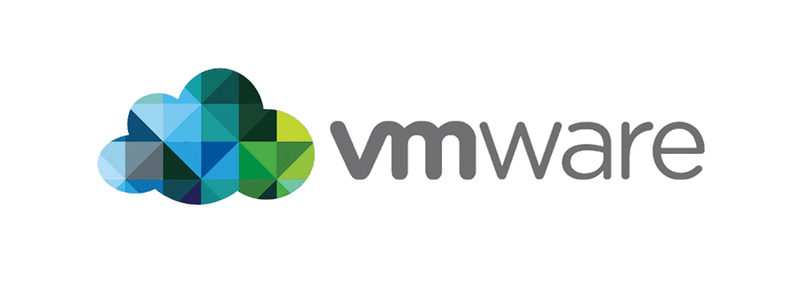
VMware ESXI导出虚拟机到本地(ovftool)
VMware ESXI导出虚拟机到本地(ovftool)
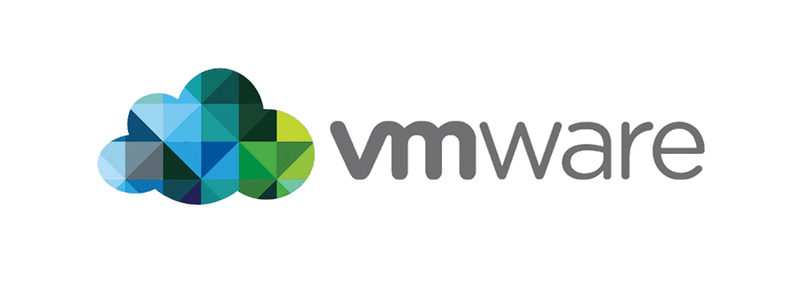
前言
一般通过VMware ESXI的网页WEB页面只能导出硬盘较小的虚拟机,一般导出数据超过16G就会因为WEB页面超时而断开。
导出小存储容量虚拟机
登录VMware ESXI,将需要导出的虚拟机关机,右键选择导出。
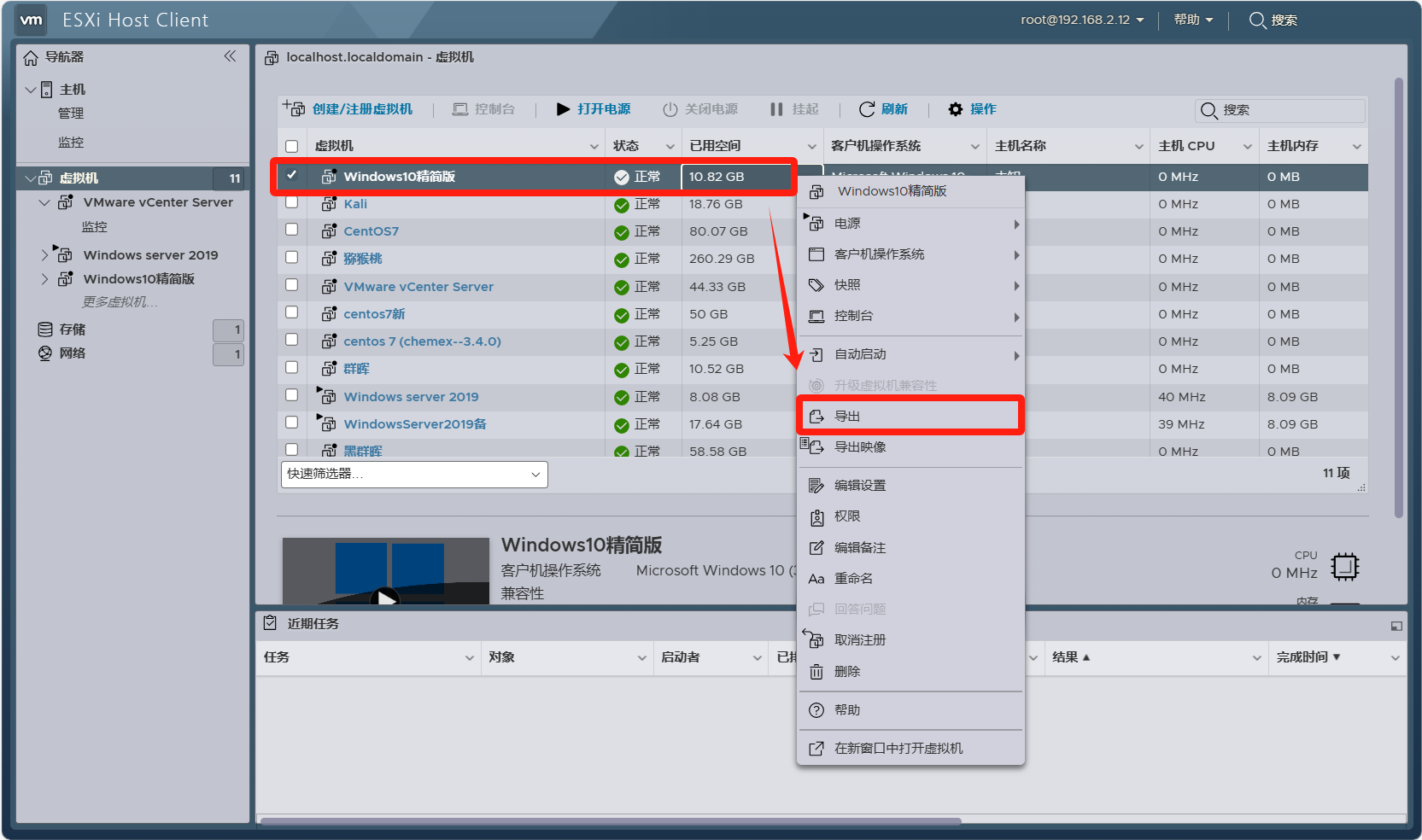
点击选择导出(选项可自选)
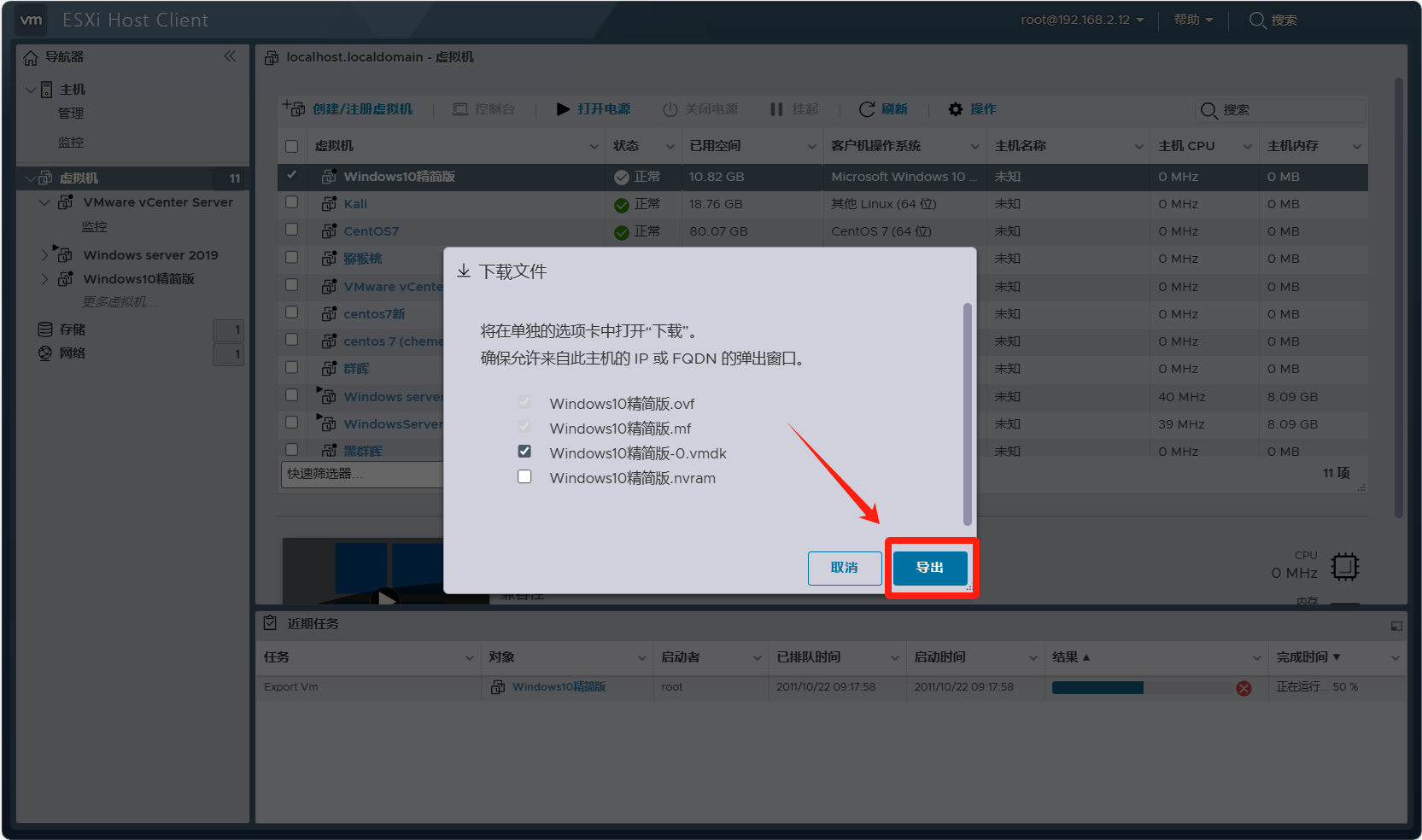
浏览器会自动开始下载文件,等待下载完成即可。
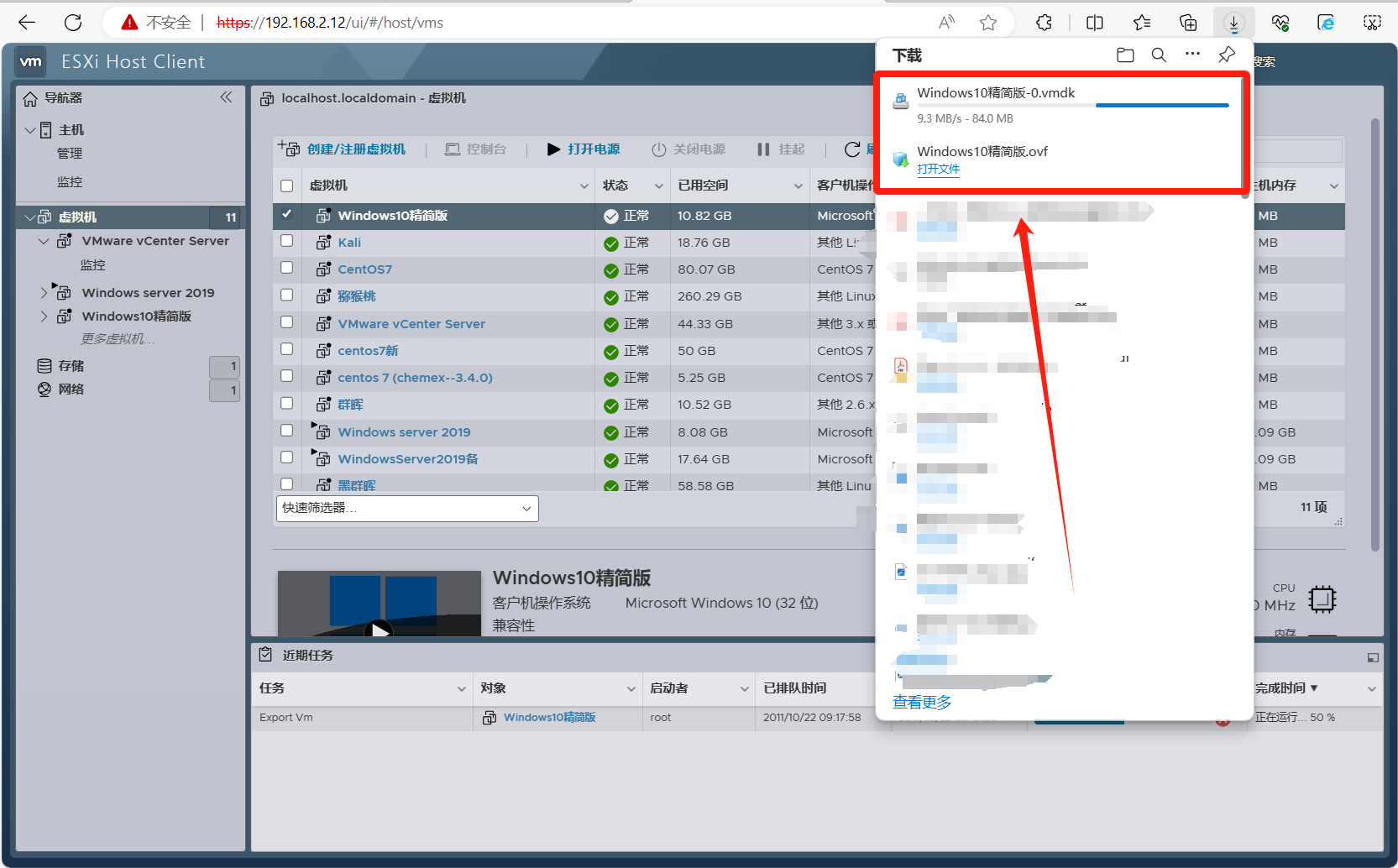
等待下载完成你就会得到对应的文件
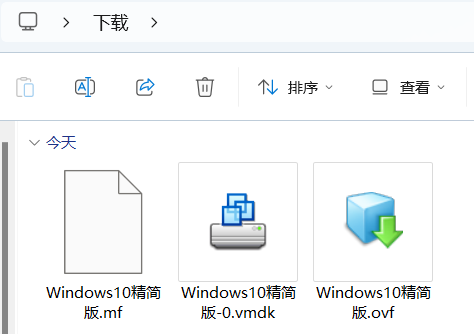
导出大存储容量虚拟机
点击下载VMware-ovftool虚拟机导出工具
官网下载链接:https://developer.vmware.com/web/tool/4.6.0/ovf-tool/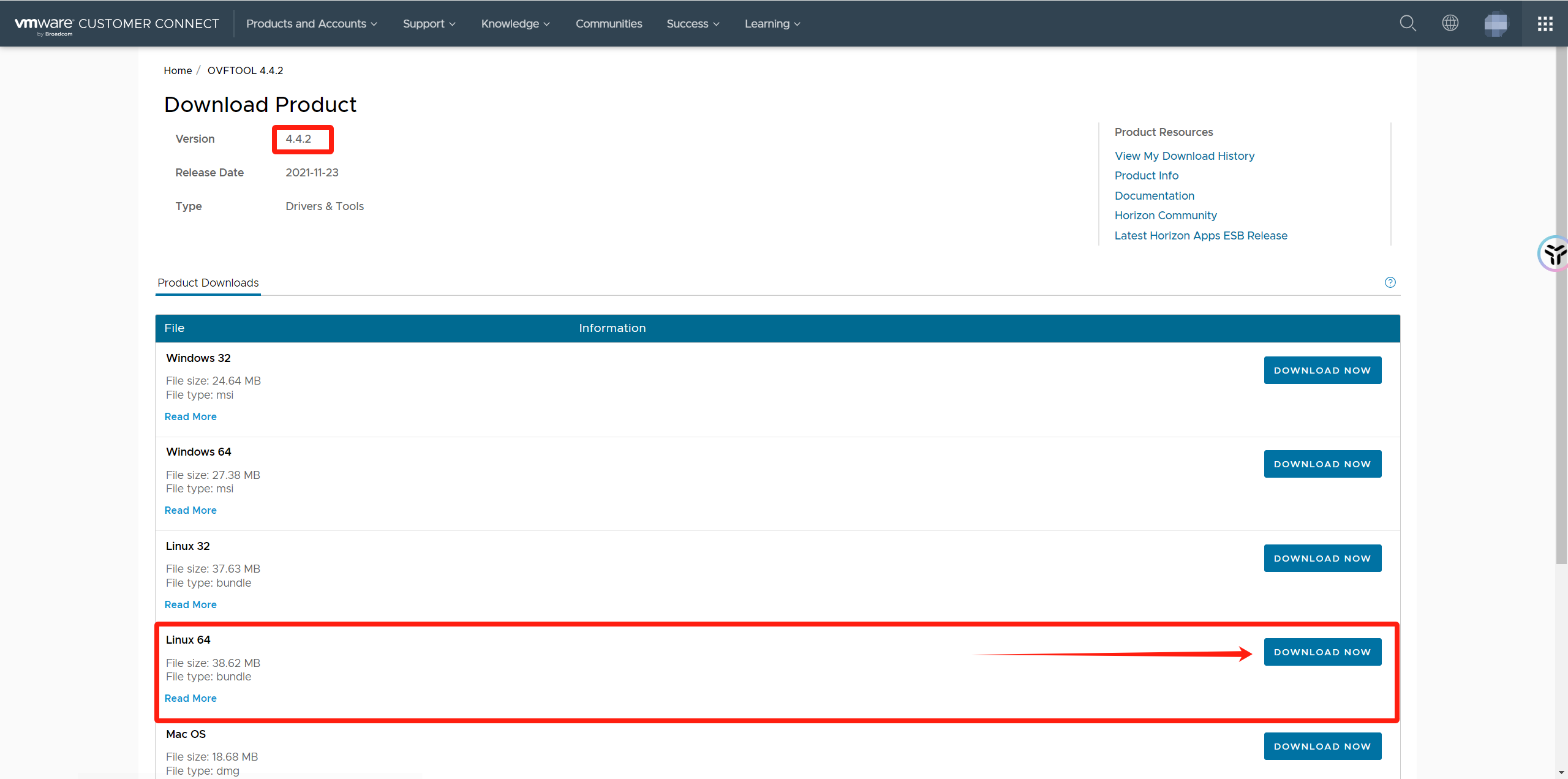
将解压后的ovftool文件夹复制到C盘根目录(自己也可以随意选位置)。
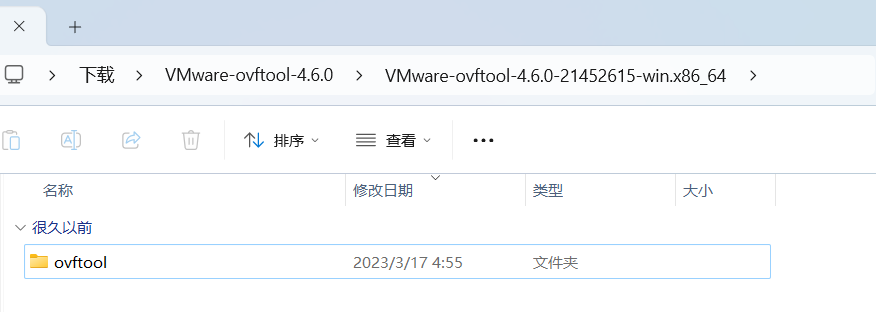
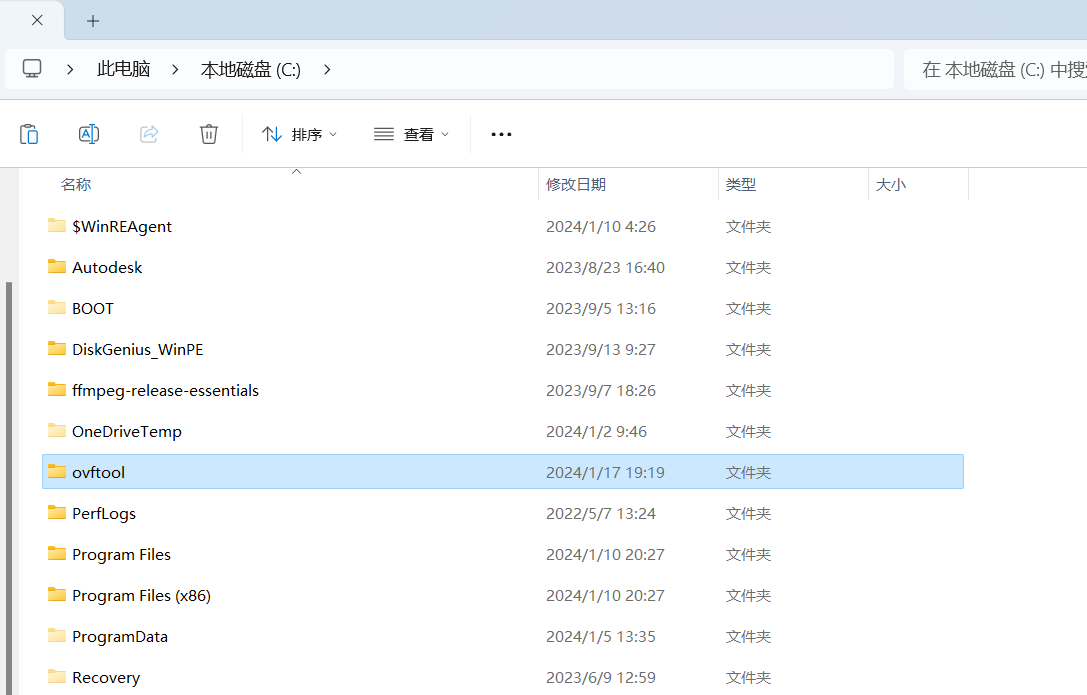
进入ovftool文件夹,文件夹空白处右键选择在终端中打开。
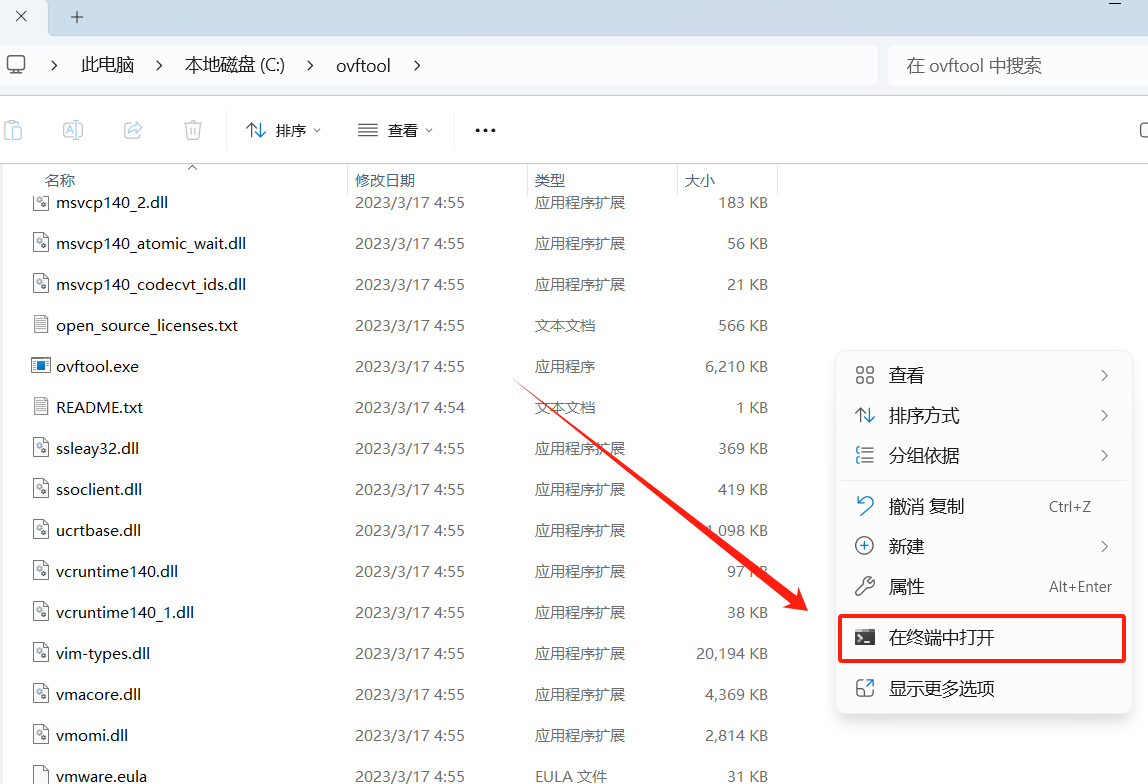
输入以下下面的命令,再输入ESXI的管理员密码(输入时不显示),按Enter键确认。
ovftool.exe --noSSLVerify vi://[email protected]/Windows精简版 C:\Users\84483\Downloads\test\windows.ovf --noSSLVerify #是跳过VI连接的SSL验证 192.168.2.12 #你的ESXI服务器IP地址 Windows精简版 #需要导出的虚拟机名称 C:\Users\84483\Downloads\test #保存导出的虚拟机的文件夹路径,右键文件夹属性就可以查看。 windows.ovf #是你想保存后的虚拟机名称,注意后面要带ovf格式。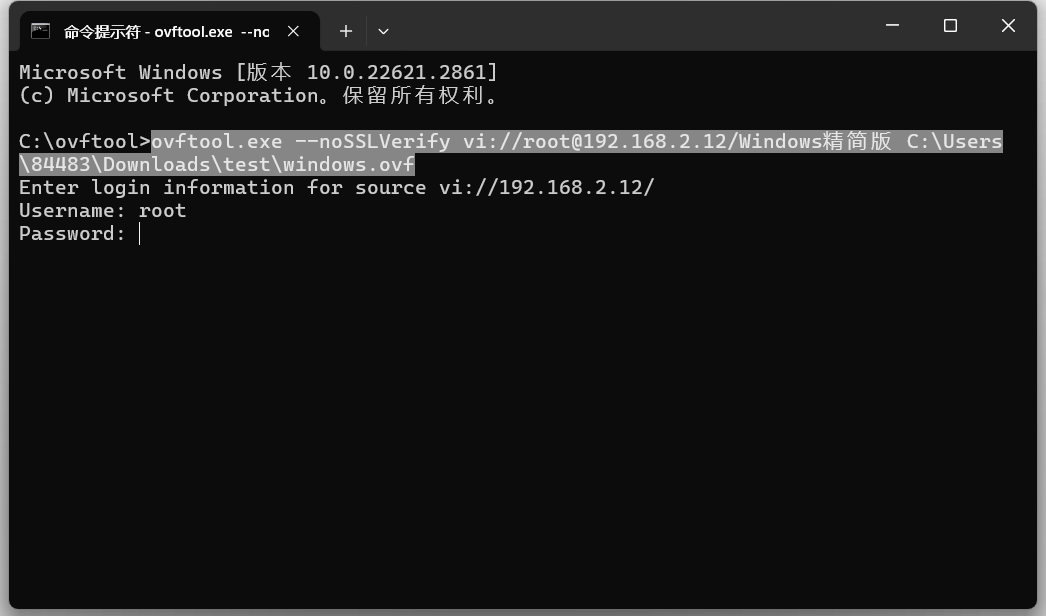
等待导出完成
存储越大的虚拟机导出越慢,耐心等待。C:\ovftool>ovftool.exe vi://[email protected]/Windows精简版 C:\Users\84483\Downloads\test\ Enter login information for source vi://192.168.2.12/ Username: root Password: ********* Opening VI source: vi://[email protected]:443/Windows精简版 Opening OVF target: C:\Users\84483\Downloads\test Writing OVF package: C:\Users\84483\Downloads\test\Windows精简版\Windows精简版.ovf Transfer Completed #进度条很慢,保持网络畅通。 Completed successfully C:\ovftool>导出完成后即可在文件夹内查看导出的虚拟机文件。
演示如图(导出的其他虚拟机)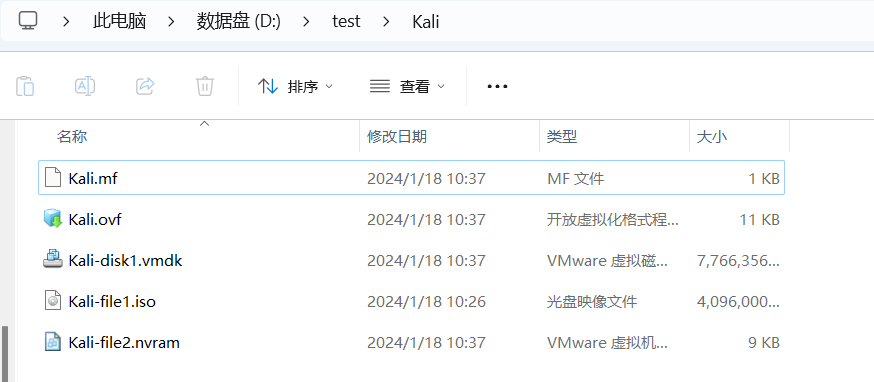
OVFTOOL导出虚拟机命令的多种用法
下面的信息,自己替换成自己的,别傻傻的照抄。
导出前列出可以导出的虚拟机
#ovftool程序、免除SSH验证、ESXI的root账号、密码、ESXI服务器IP地址 ovftool.exe --noSSLVerify vi://root:(ESXI管理员密码)@192.168.2.12查看需要导出的虚拟机信息
#ovftool程序、免除SSH验证、ESXI的root账号、密码、ESXI服务器IP地址、虚拟机名称 ovftool.exe --noSSLVerify vi://root:(ESXI管理员密码)@192.168.2.12/windows10导出虚拟机到指定文件夹
##ovftool程序、免除SSH验证、ESXI的root账号、密码、ESXI服务器IP地址、虚拟机名称、保存到本地文件夹的路径 ovftool.exe --noSSLVerify vi://root:(ESXI管理员密码)@192.168.2.12/windows10 D:\test
.gif)
👇👇👇
- 感谢你赐予我前进的力量
赞赏者名单
因为你们的支持让我意识到写文章的价值🙏
评论
匿名评论
隐私政策
你无需删除空行,直接评论以获取最佳展示效果



